エクセルを扱っていく上では避けて通ることのできないエラー表示、急に出てくるとびっくりすると思いますが、エラーの意味と対策を知っていれば何も怖いことはありません。
このエラーの意味と対策をご紹介いたします。
「#DIV/0!」の意味
これは「分母がゼロの割り算になっている」または計算対象の中に「#DIV/0!」があるというときに出てきます。
例えば、下図のような表を想定します。
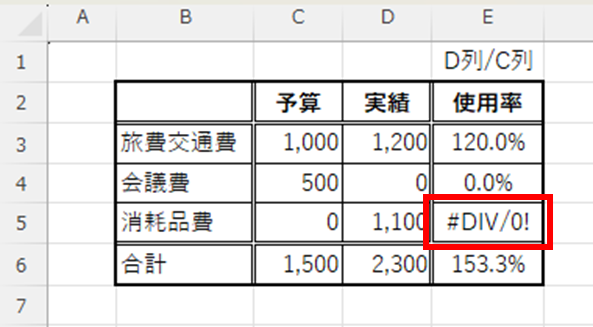
「C列」に予算「D列」に実績、「E列」に「実績÷予算」で使用率を表示しています。
ここで「E5」セルの消耗品費の使用率が「#DIV/0!」のエラーになっています。これは計算式が「1,100÷0」となっており、分母がゼロになっているためにこのエラーが表示されています。
ちなみに「E4」セルの会議費の使用率は「0÷500」で、分子がゼロですが、分母がゼロではありませんのでエラーにはならず、「0.0%」となります。
対策1「IFERROR関数」でエラーを置換する
まず、計算式にISERROR関数を織り込んで、エラー表示をさせない方法があります。しかもこの方法ならエラー時にどんな表示にするかある程度自由に設定することができます。
まず、式が入っている一番上の行にこのように記載します。
=IFERROR(D3/C3,"")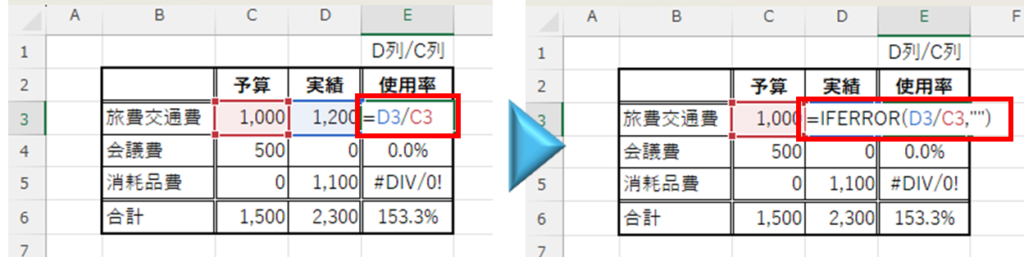
そして今回はエラー値の場合は「””」(空白)を表示するようします。
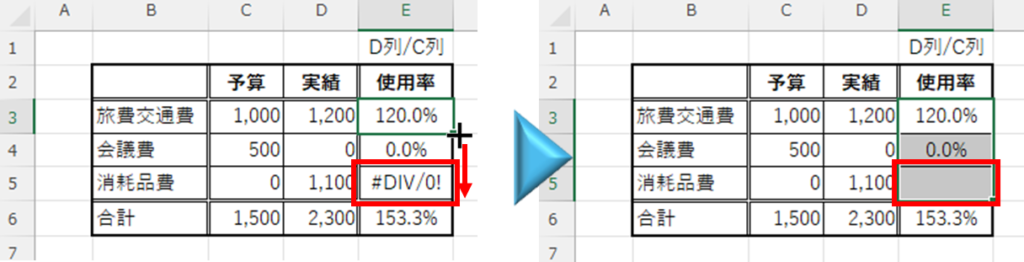
次に数式を変更したセル(「E3」セル)を選択した状態でセルの右下にマウスカーソルをもっていくとマウスカーソルが「+」に変わりますので、その状態で最後のセルまでドラッグします。
すると上図のように「E5」セルの値が「空白」に変わりました。
関数をこのように変えれば空白ではなく「-」(ハイフン)を表示することもできます。
=IFERROR(D5/C5,"-")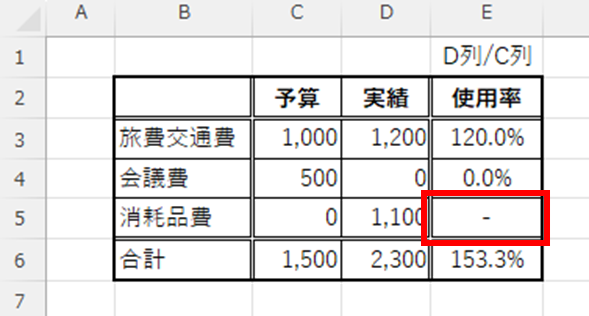
そのほか「0」ゼロや「100%」など好きな値に変更することができます。
対策2「条件付き書式」で非表示にする
「条件付き書式」の設定でエラー値を見えなくしてしまう方法もあります。
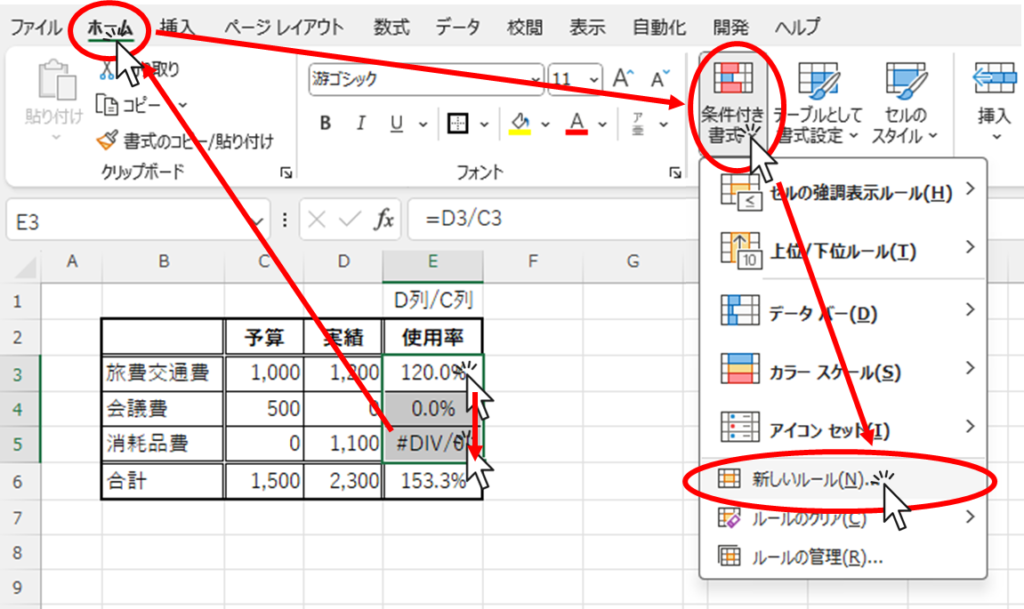
まず書式設定したい範囲を選択し、「ホーム」タブ→「条件付き書式」→「新しいルール」の順にクリックします。
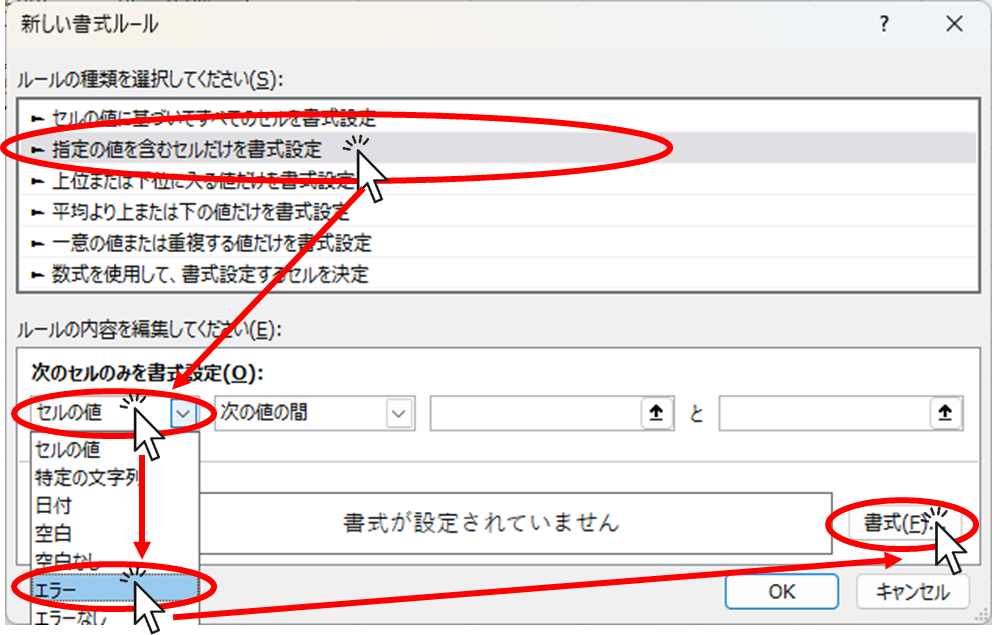
「ルールの種類」から「指定の値を含むセルだけを書式設定」を選択して「セルの値」を「エラー」に変更し、「書式」をクリックします。
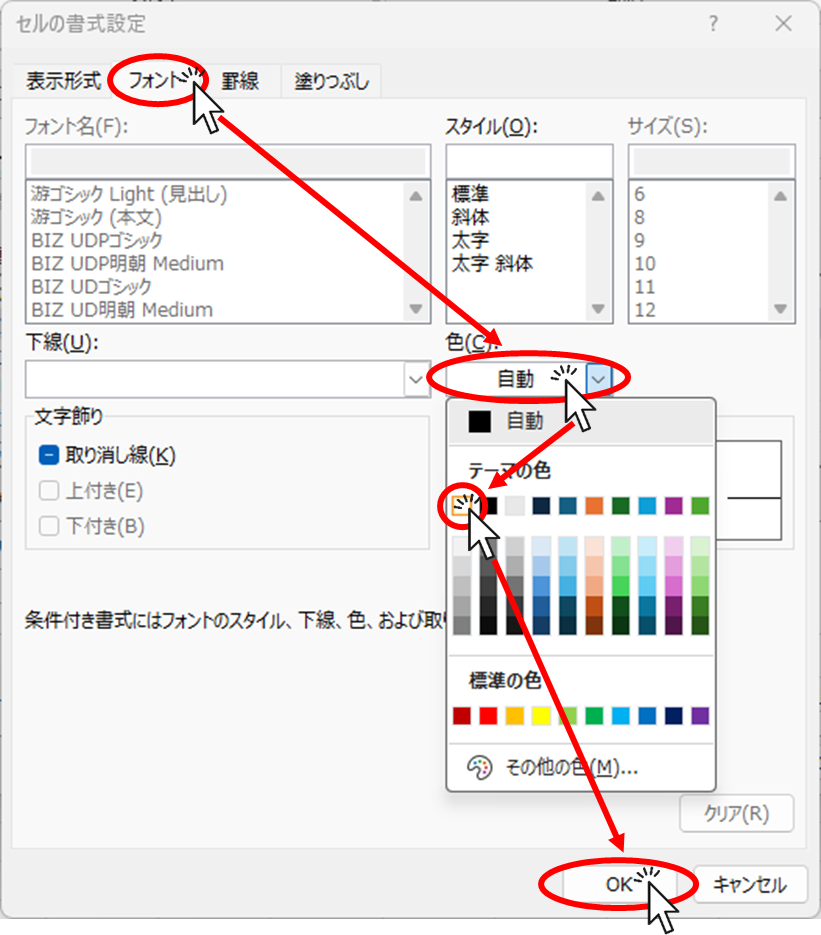
表示されたメニューの「フォント」タブの中で「色」を背景と同じ色を選択します。通常は「白」なので、ここでは「白」を選択します。色が選択出来たら「OK」をクリックします。
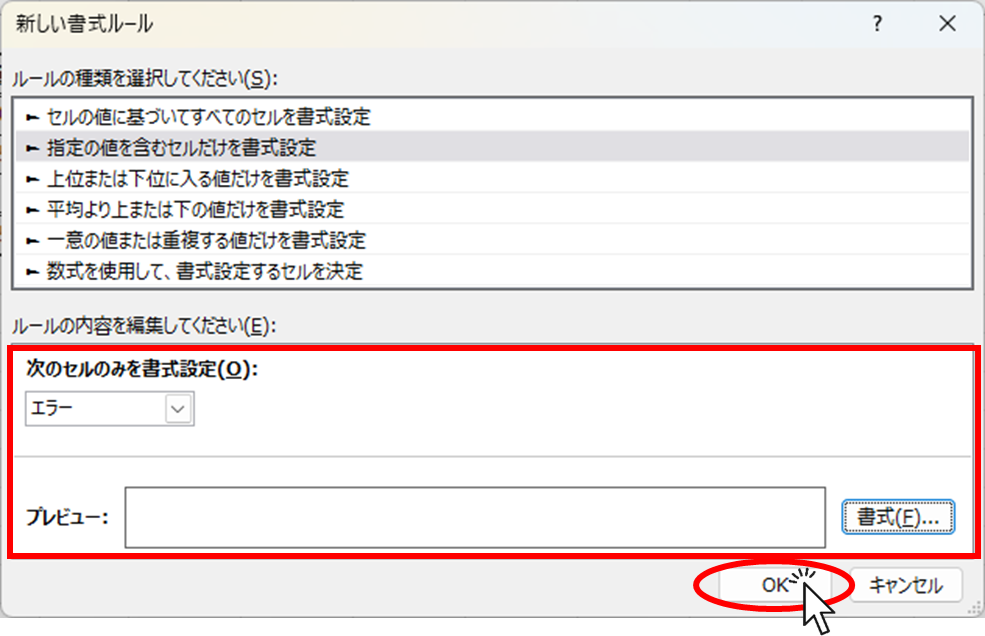
赤枠内が設定したい内容になっているのを確認して「OK」をクリックしてください。
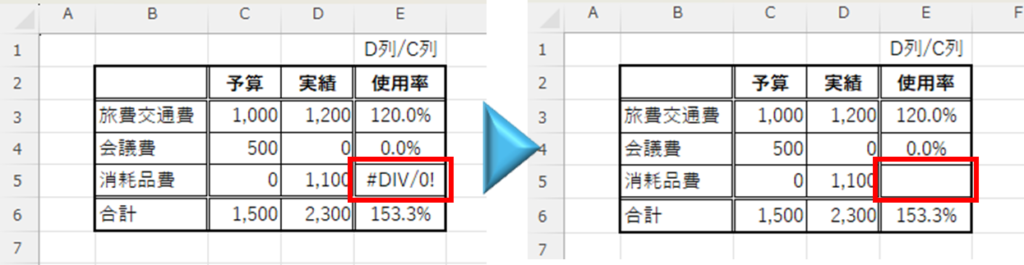
これでエラー値を見えないようにすることができました。これは背景色と文字色を同じにしているので見えなくなっているだけで、実際にはここにエラー値は存在したままです。このセルが計算式に組み込まれている場合は注意してください。
まとめ
- 「#DIV/0!」は計算式の分母が「0」の時に表示される
- 回避の方法は「IFERROR関数」を使う方法と「条件付き書式設定」を使う方法がある
表の利用方法に応じて対策を使い分けましょう。

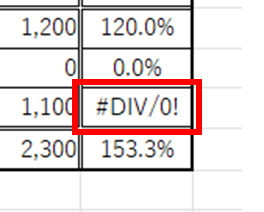



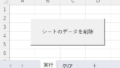

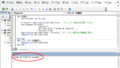

コメント